win10系统使用远程桌面操作教程分享
2022-08-08 u深度常见问题
远程桌面是一个能够很好去帮助广大用户们进行远程操控操作的功能,是以非常便捷的功能,随时帮助用户们远程连接其他电脑进行操作,那么win10系统如何使用远程桌面呢?今天u深度u盘装系统为大家介绍win10系统使用远程桌面的操作教程。
Win10远程桌面使用方法:
1、我们首先按下“win+r”打开运行,输入命令:mstsc,打开远程桌面连接。如图所示:
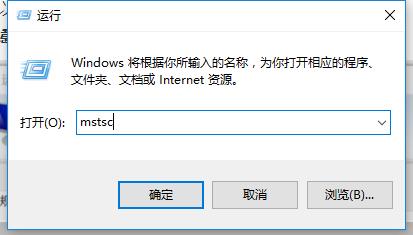
2、然后在远程桌面连接的窗口中,点击左下角的“显示选项”。如图所示:
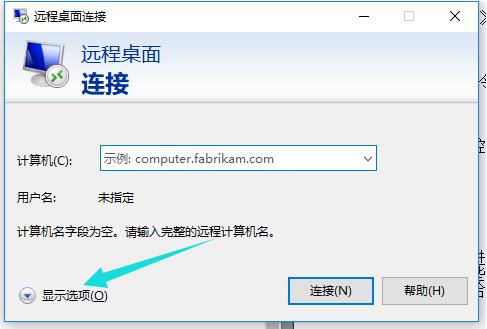
3、然后输入你的远程计算机的信息,点击“连接”即可。如图所示:
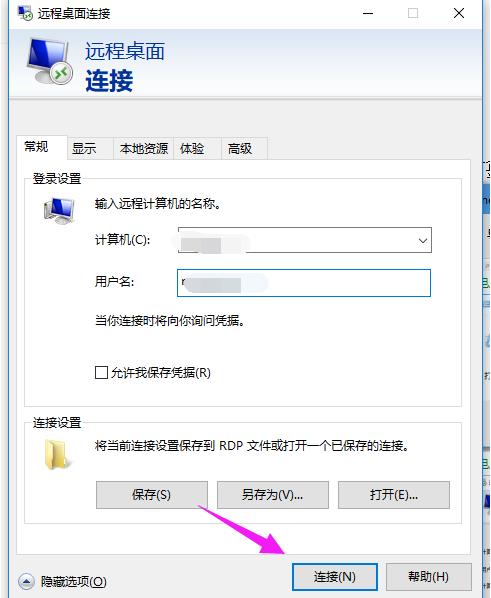
4、然后连接成功后,我们就能够使用远程桌面了。如图所示:
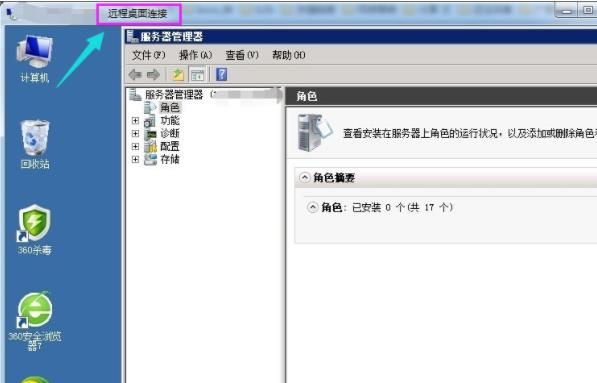
关于win10系统使用远程桌面的操作教程就为小伙伴们详细介绍到这边了,如果用户们使用电脑的时候不知道如何使用远程桌面,可以参考上述方法步骤进行操作哦,希望本篇教程能够帮到大家,更多精彩教程请关注u深度官方网站。

